Итак, наконец, мы добрались до сокровенной мечты каждого ИП — сдать отчет в Росстат в электронном виде. Смысл жизни каждого ИП теперь очевиден! А если без шуток, то мы добрались до самого главного и сдадим, наконец, этот отчет.
Да, предварительной работы по настройке окружения для работы с цифровой подписью очень много. Но деваться некуда, Росстат теперь принимает отчеты исключительно в электронном виде.
Для тех, кто все пропустил, вот ссылки на статьи, с которых все началось:
Если вы не читали предыдущие статьи, то советую это сделать, так как в них я подробно рассказываю, что и как нужно предварительно настроить.
- Проверьте себя в Росстате на то, какую отчетность придется сдавать
- Как получить цифровую подпись в ФНС и стать параноиком
- Как сдать отчетность в Росстат в электронном виде? Часть №1: подготовка, регистрация, настройка личного кабинета
- Отправляем отчет в Росстат в электронном виде. Часть № 2: установка КриптоПро, настройка, загружаем сертификат
Итак, начинаем сдавать отчет в электронном виде
Подавляющие число ИП, которые попали в выборку Росстата, сдают отчет по форме «1-ИП». В том числе я. Соответственно, показываю как его заполнить, подписать цифровой подписью и отправить на проверку.
Шаг №1. Заходим в личный кабинет на сайте Росстата
Заходим по этой ссылке: https://websbor.gks.ru/online/login/respondent
Шаг №2. Заполняем отчет
Жмем на пункт меню «Назначенные формы» и сразу видим, какую отчетность нужно сдавать. В моем случае это форма «1-ИП».
Жмем на кнопку «Операции» и выбираем «Создать отчет».
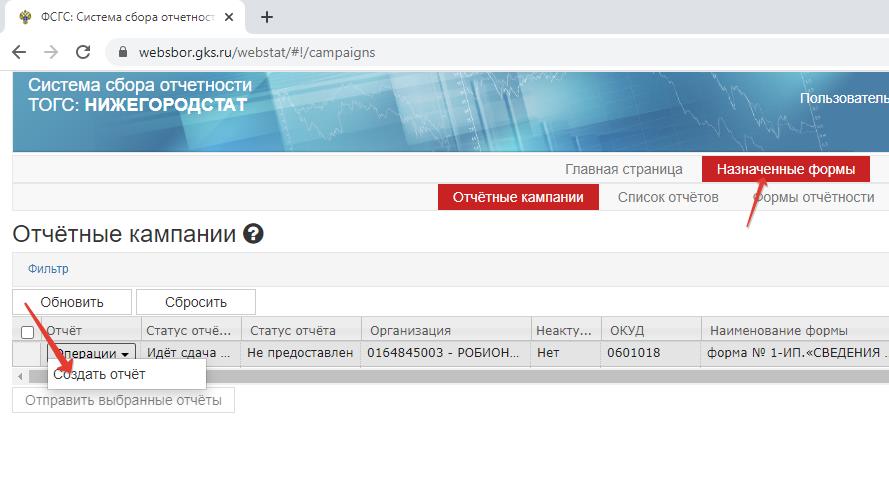
Мы заполняем отчет за 2022 год. Соответственно, вам заранее нужно будет подготовить заранее некоторые показатели своей деятельности за 2022 год.
Основные сведения
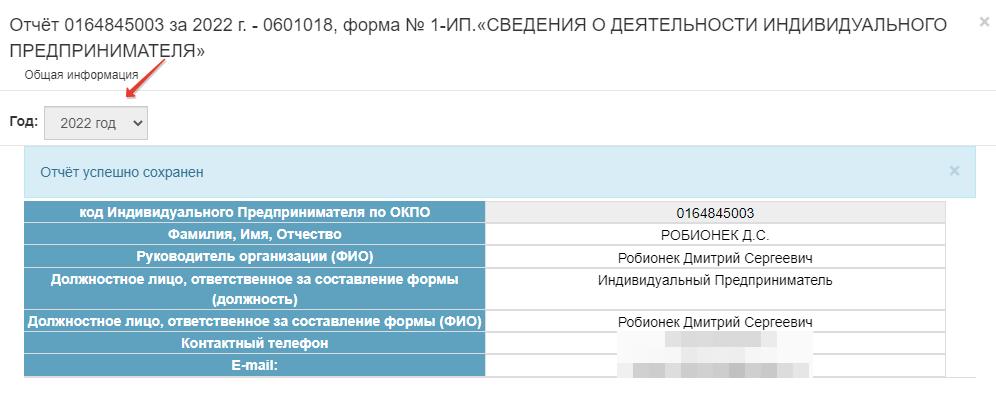
Сразу заполняем титульный лист отчета. Указываете свои данные, разумеется =)
Вопрос 1 и 2
Теперь переходим к следующему вопросу 1 и вопросу 2 нашей анкеты. Переходим, нажимая соответствующие кнопки.
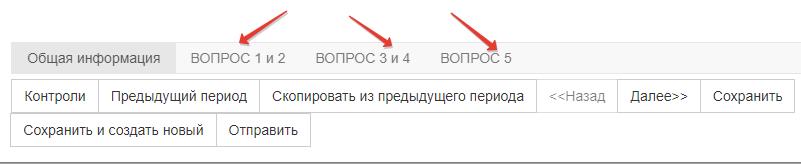
Вот, что мы увидим, нажав на кнопку «Вопрос 1 и 2»:
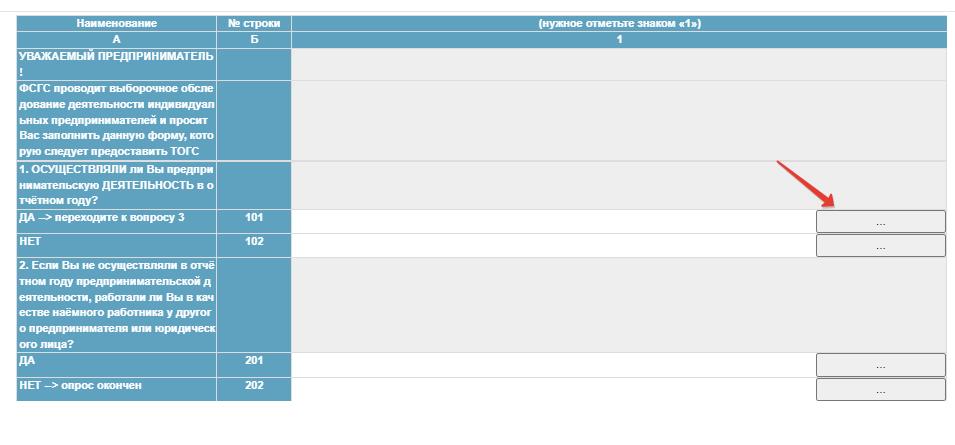
Если вы осуществляли предпринимательскую деятельность, то в строке 101 нужно поставить «1» и перейти к вопросу 3.
Так как большинство ИП таки ведут какую — то деятельность, то я рассмотрю именно такой случай. Когда деятельность есть, а в строке 101 нужно поставить «1».
Кликаем на соответствующем поле (см. картинку выше) и видим такую картину:

Нам нужно выбрать «1» — «метка установлена». И мгновенно получаем вот такой результат:
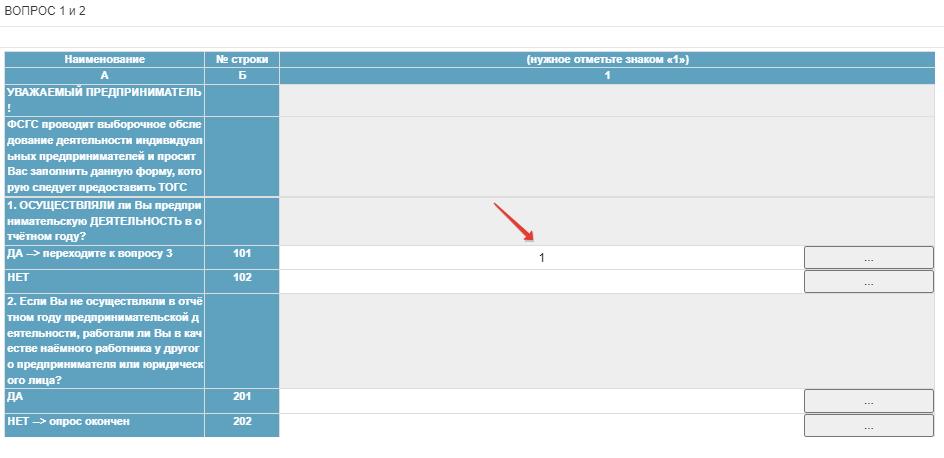
Если у вас была деятельность в отчетном году, больше здесь ничего не трогаем.
Вопросы 3 и 4
Двигаемся дальше и переходим к вопросам 3 и 4.
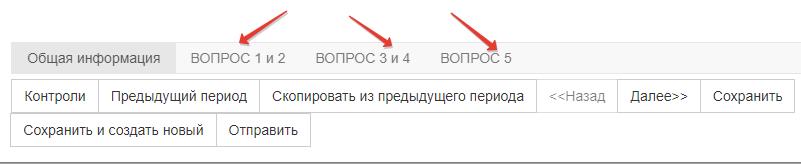
Здесь чуть сложнее.
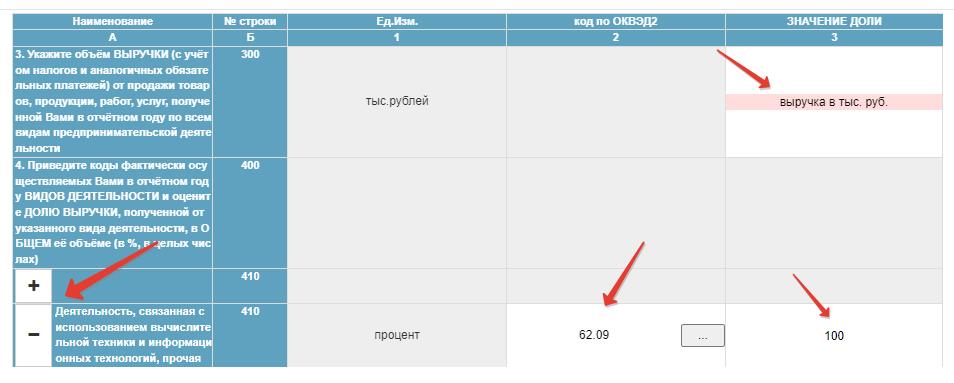
Нужно указать выручку за отчетный год (в нашем случае за 2022 год) в тысячах рублей. Например, ваш доход был 999 000 рублей. Указываете 999.
Внизу анкеты нужно указать выручку в процентах по виду деятельности (по ОКВЭД).
Понятно, что в сумме должно быть 100%. Например, если вы укажете 4 вида деятельности, то суммарно должно получиться 100%.
Например, у меня основной ОКВЭД 62.09 («Деятельность, связанная с использованием вычислительной техники и информационных технологи» ).
И, например, я указал, что у меня 100% дохода по этому ОКВЭД.
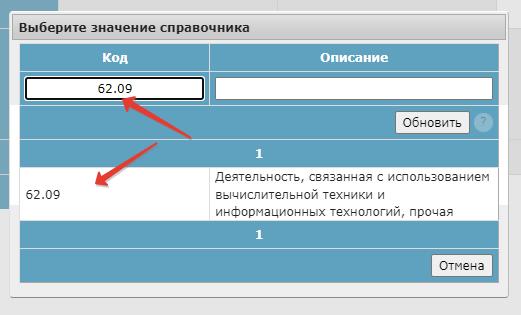
Понятно, что нужно, для приличия, указать несколько наиболее значимых видов деятельности, которые дают основной доход.
Как правило, указывают примерно 4-5 видов. Но и детализация «до каждой трудовой копейки» по каждому виду деятельности особо не нужна.
Добавлять и удалять виды деятельности (а также доли их в общей выручке можно кнопками «+» и «-«).
Переходим к вопросу №5
Самый простой вопрос нашего аттракциона. Если вы ИП без сотрудников (как я), то просто ставите «0», как на скриншоте ниже.
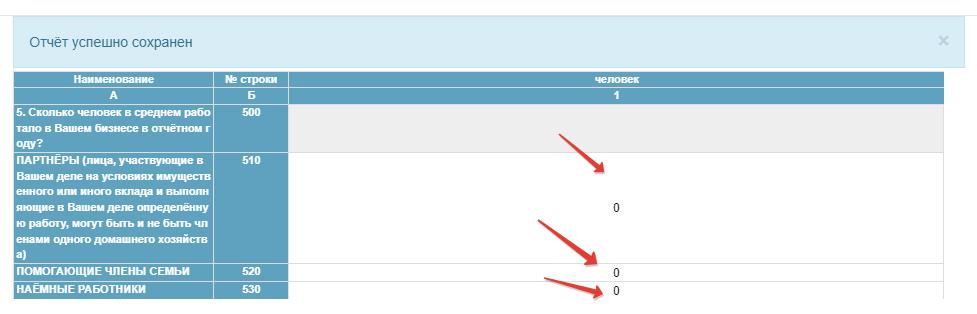
Шаг №3. Контроль анкеты
Очень важный пункт. После того, как заполните анкету, обязательно нажмите на кнопку «Контроли».
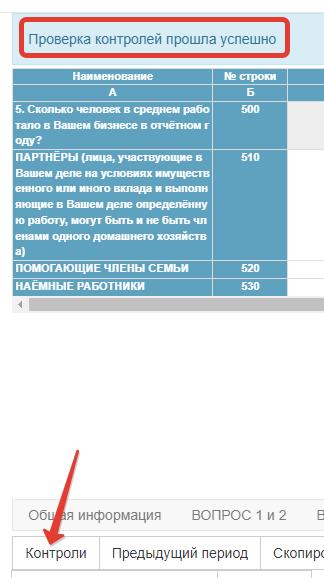
Честно говоря, я не очень понял логику работы этого веб-приложения и для надежности нажал эту кнопку на каждой странице анкеты =)
Убедился, что на каждой странице отобразилось «Проверка контролей прошла успешно». Еще раз все внимательно проверил и перешел к главному.
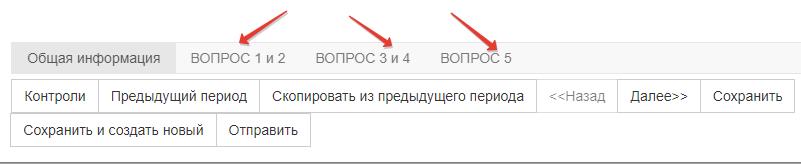
Шаг №4. Отправляем отчет в Росстат
Предварительно нужно вставить цифровую подпись в компьютер. Разумеется, работу с цифровой подписью нужно заранее настроить. О том, как это делается, читайте в этой статье:
Будем считать, что у вас все настроено, цифровая подпись (флэшка) вставлена в компьютер.
Жмем на кнопку «Отправить» и нас ждет еще одно испытание в виде установки msi-пакета и плагина.
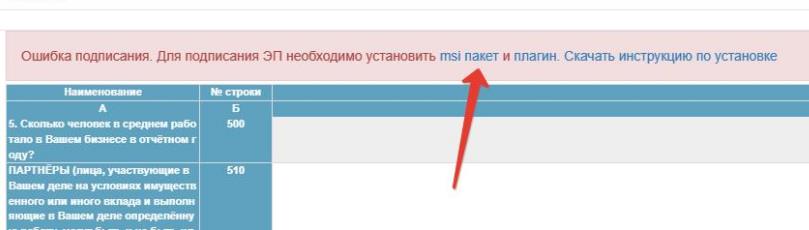
Сначала кликаете по первой ссылке и скачиваете msi-пакет И устанавливаете его, как и любую другую программу для Windows.
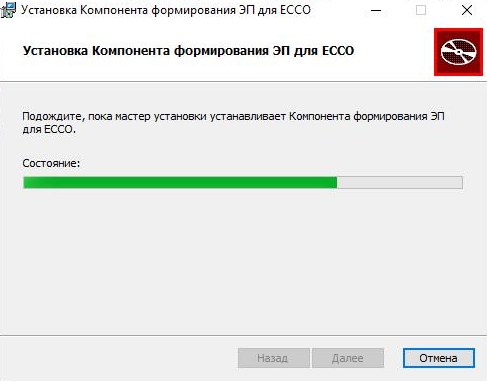
Кликаете по ссылке «плагин» (см. картинку выше) и устанавливаете его.
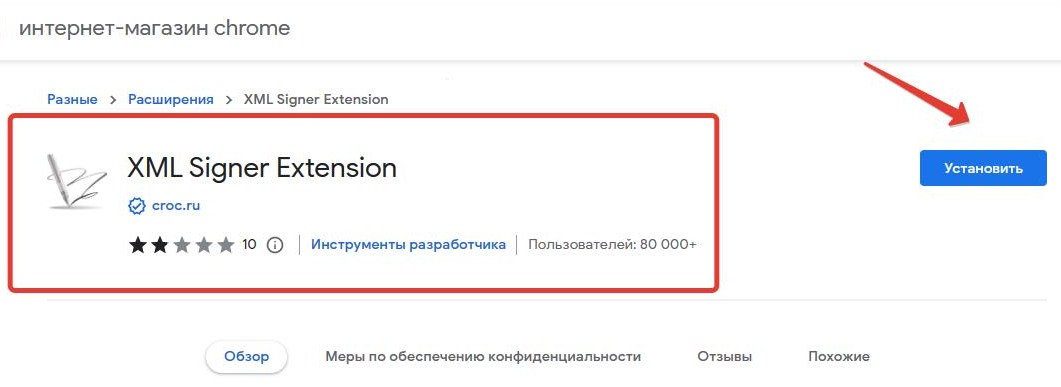
Перезапускаете браузер, снова заходите в личный кабинет на сайте Росстата, ищите сохраненный отчет и снова жмете на кнопку «Отправить».
Если все сделали правильно, то увидите предложение подписать отчет цифровой подписью.
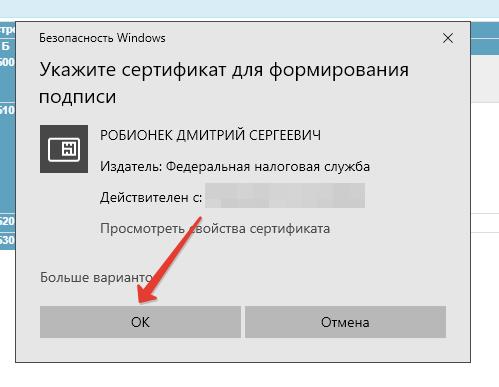
Жмете «ОК», вводите PIN-код (пароль от подписи) и дожидаетесь завершения таинства криптографии.

Шаг №5. Ждем подтверждение со стороны Росстата
Через какое-то время, на вашу электронную почту придет сначала такое сообщение:
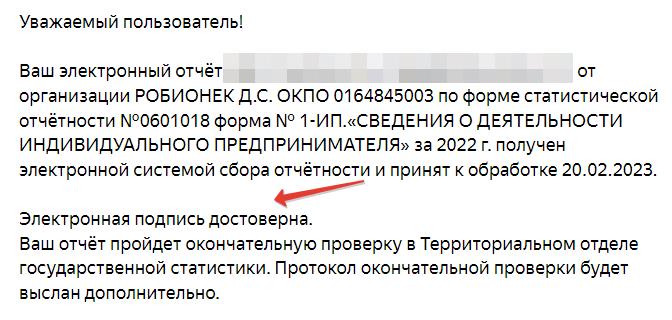
А затем второе:
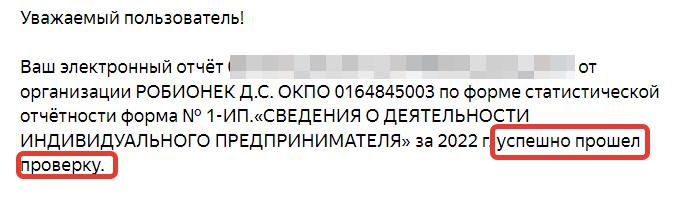
Собственно, на этом эпопея с отправкой отчета в Росстат завершена.
Надеюсь, вам был полезен этот материал. Если есть дополнения или вопросы, пишите в комментах ниже.
С уважением, Дмитрий Робионек.
Новые статьи на закрытом сайте для подписчиков:
- Частые вопросы по декларации УСН «доходы» 6% за 2023 год для ИП без сотрудников. (часть №1 и часть №2 )
- Пример декларации по УСН 6% для ИП без сотрудников за неполный 2023 год
- Пример расчета налогов для ИП на УСН 6% без сотрудников в 2024 году с небольшим доходом (часть №1)
- Пример расчета налогов для ИП на УСН 6% без сотрудников в 2024 году для начинающих ИП, которые работали неполный год (часть №2)
- Обновление калькулятора УСН. Теперь данные для декларации УСН «доходы» считаются автоматически
- Как заполнить декларацию по УСН 6% за 2023 год при помощи калькулятора УСН для ИП без сотрудников? Что делать с 1% свыше 300 000 руб.?
- Как посчитать и оплатить налог по УСН 6% «доходы» за 1 квартал 2024 года? Алгоритм действий, калькулятор УСН и календарь (часть №1, часть №2, часть №3)
- Ответы на частые вопросы про уплату УСН «доходы» и взносов ИП «за себя» за 1 квартал 2024 года (часть №1 и часть №2)


Дмитрий, спасибо Вам огромное за материал! Сегодня просто спасли меня!!!
Пожалуйста, Наталья)
Задам вопрос из праздного интереса (мне не надо сдавать отчёт, но вдруг кому пригодится).
У ИП на НПД могут различаться виды деятельности по ЕГРИП и по НПД.
Какой вид нужно указать.
И вообще, обязаны ли они хоть как то совпадать, и на что это может влиять?
Здравствуйте!
Что-то ссылки на сайт Росгосстата не работают.
Добрый день
У меня все работает, проверял
Дмитрий, спасибо.
К моему счастью у меня не запросили ставить msi пакет и плагин, при этом написал, что все успешно отправил.))
Не пойму, толь я альтернативно одаренный, толи с макак это сделать не возможно. Как минимум из-за того что msi пакет только для винды как я понял.
эта инструкция для windows
От всей души благодарю Вас, Дмитрий! Настолько подробная инструкция, что всё понятно, не возникло ни одного вопроса. Вы спасли и меня тоже! Отчёт успешно отправлен! Желаю вам крепкого здоровья, успеха и побольше радостных событий в жизни!
Пожалуйста)
Добрый вечер!
подскажите, пожалуйста, при подписании отчета в личном кабинете Росстата выдает ошибку CROCXmlSignerNMH: не удалось сформировать подпись. как исправить данную ошибку?
Здравствуйте у меня такая же проблема, вы ее решили?
и меня такая же . не знаете что это значит?
Огромное спасибо, за такую подробную статью, всё получилось! Благодарю от души, без вас бы точно паническую атаку словила бы))
Добрый день! Подскажите, пожалуйста, странная история, отчет хотела отправить, подписываю, а мне выдает ошибку 0х8007065В… Эта ошибка говорит о том, что просрочен сертификат. Но как он может быть просрочен, если он действителен до 2025 г,
Скорее всего закончилась лицензия криптопро
Здравствуйте) Ту же ошибку выдает, я так понимаю, нужно купить лицензию Крипто Про за 5 тыс? А то, что сертификат действителен до 2025 года, это не связано с Крипто Про?
Зачем за 5000? Лицензия криптопро на 1 год стоит примерно 1000 руб. Вечная 2700 руб.
Это никак не связано.
добрый день! Дмитрий, спасибо, сдали отчет!
пожалуйста)
Благодарю за помощь, очень помогли. Желаю вам процветания
Пожалуйста)
Здравствуйте Дмитрий. Сделал все по инструкции, но после титульного листа у меня открылось следующее окно не такое ,как у вас. В моем окне только два вопроса ,а не пять, как у вас. от сюда пошла чехарда, Ввожу коды окпд и окей из справочника, сохраняю и проверяю , все нормально, ввожу количество продукции сделанной за год — дает ошибку.( С меня почему-то запрашивают количество товара произведенного за год и по месяцам.) Подскажите , что у меня не так? жаль не могу отправить скрин экрана.
Добрый день
Похоже, вы другой отчет в Росстат должны сдать. Эта инструкция для отчета 1-ИП
Прекрасная подробная инструкция! Благодарю за помощь!
Спасибо большое!Просидев 2 часа с этим отчетом на Яндексе,нашла вашу статью!5 минут и отчет сдан!
Дмитрий, спасибо большое, без Вас с сертификатами точно не разобралась бы
Дмитрий, благодарю, сам «с наскока» не смог в ЛК Росстата заполнить, ваша инструкция помогла!
Дмитрий, огромное спасибо! Отправила отчет. А долго вы ждали, пока не пришло подтверждение от Росстата на почту?
Пожалуйста) Не помню, вроде через пару часов пришло письмо
Спасибо Вам огромное за такие понятные и подробные инструкции!
Каким-то чудом шаг 4 оказался не нужен, отправился отчет без доп установок плагинов.
Возможно, потому что работаем с ЭЦП постоянно, и сделаны уже многие настройки в браузере
Дмитрий, огромнейшее спасибо вам за ваш труд!!! За полноту информации и доступное разъяснение!
От всей души БЛАГОдарю!!!
Дмитрий! Вы-гений! Спасибо Вам. Только с Вашей помощью все и делаю.
Класс !!! Я справилась!!! Огромное человеческое СПАСИБИЩЕ !!!